Comment supprimer mon compte LastPass?
LastPass est l'un des gestionnaires de mots de passe les plus populaires disponibles. Il comprend les bases que vous attendez de tout gestionnaire de mots de passe, c'est pourquoi il a été une option incontournable pour beaucoup. Mais avec les récents changements radicaux, vous avez peut-être décidé d'abandonner LastPass pour de bon.
Si tel est le cas, voici comment supprimer les données de votre compte de LastPass.
Modifications perturbatrices LastPass
LastPass a introduit des changements massifs dans son plan de mot de passe gratuit, permettant la synchronisation sur un seul type d'appareil. Cela signifie que vous ne pouvez synchroniser que sur un ordinateur de bureau, une tablette, un mobile ou tout autre type d'appareil, pas nombreux à la fois.
Si vous souhaitez synchroniser différents types d'appareils, vous devez payer l'un des plans premium de la plate-forme. Cela a poussé beaucoup de gens à rechercher les meilleures alternatives LastPass qui offrent plus de fonctionnalités sans dépenser un centime.
Comment supprimer votre compte LastPass
Si vous passez de LastPass à un autre gestionnaire de mots de passe, vous devez d'abord exporter vos données. Par exemple, après avoir exporté vos données de LastPass vers KeePass , vous devez supprimer vos données dans LastPass.
Le moyen le plus simple est de supprimer complètement votre compte LastPass.
Comment supprimer un compte LastPass avec un mot de passe principal
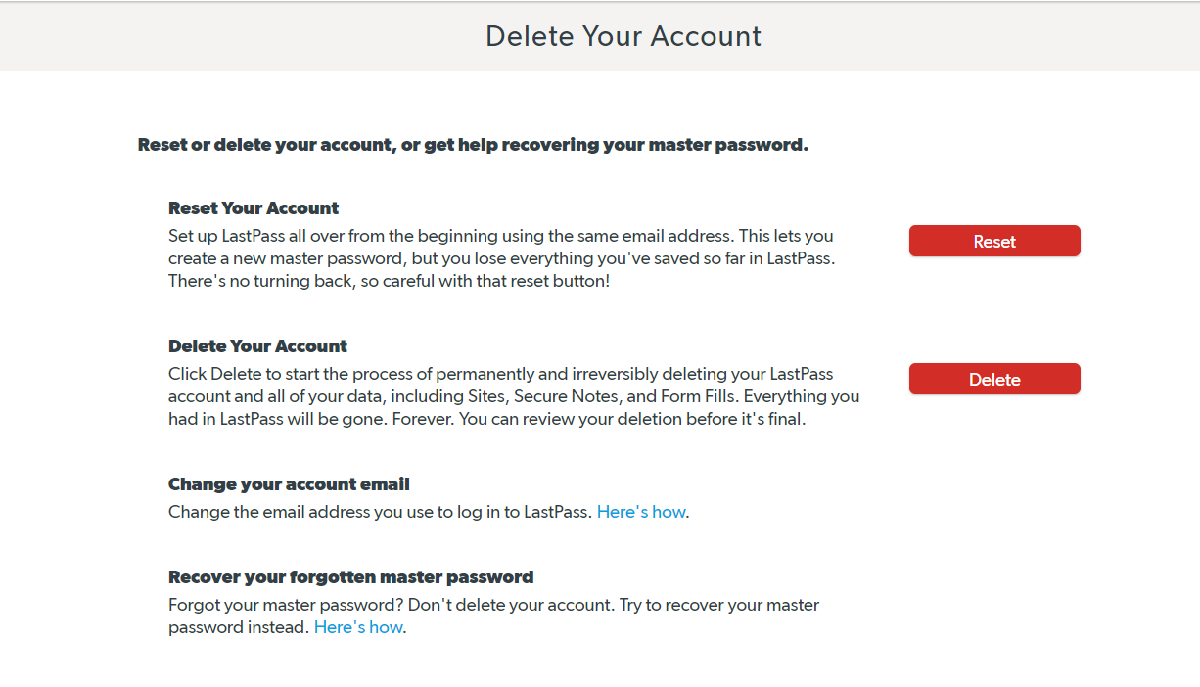
Si vous avez votre mot de passe principal avec vous, la suppression de votre compte LastPass est simple:
- Ouvrez le navigateur de votre choix et accédez à lastpass.com.
- Connectez-vous à votre compte LastPass.
- Accédez à lastpass.com/delete_account.php.
- Appuyez sur le bouton Supprimer .
- Appuyez sur Oui dans la fenêtre contextuelle pour confirmer que vous avez votre mot de passe principal.
- Entrez votre mot de passe principal.
- Sélectionnez Supprimer .
- LastPass vous demandera de confirmer si vous souhaitez supprimer votre compte. Appuyez deux fois sur Oui pour confirmer.
- Vos données seront supprimées instantanément. L'ensemble du processus ne prend que quelques secondes.
LastPass vous enverra un e-mail concernant la suppression du compte avec les étapes nécessaires pour désinstaller son extension de navigateur.
Comment supprimer un compte LastPass sans mot de passe principal
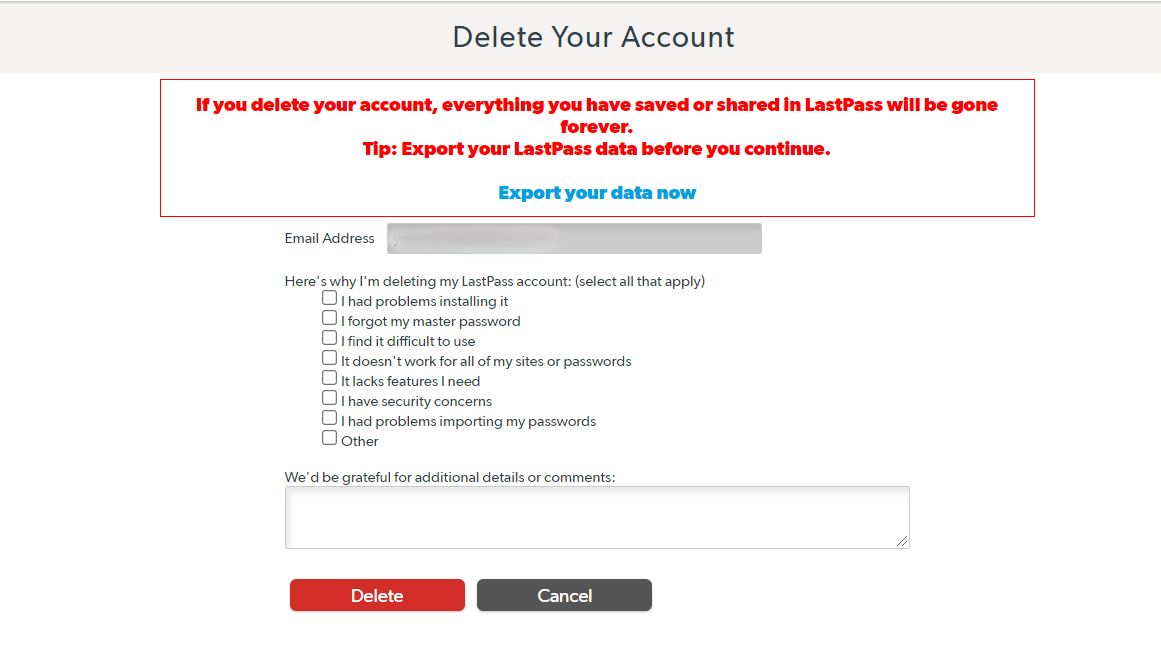
Si vous n'avez pas votre mot de passe principal LastPass, vous devrez utiliser une méthode différente.
- Ouvrez votre navigateur et accédez à lastpass.com/delete_account.php.
- Sélectionnez Supprimer .
- LastPass vous demandera si vous vous souvenez de votre mot de passe principal; appuyez sur Non .
- Ensuite, entrez votre adresse e-mail enregistrée. (Si vous souhaitez d'abord exporter vos données LastPass , appuyez sur Exporter vos données maintenant .)
- LastPass vous enverra un email avec un lien qui vous permettra directement de supprimer votre compte.
- Appuyez sur supprimer définitivement mon compte LastPass maintenant dans l'adresse e-mail ou copiez-collez le lien manuel si l'ancien échoue.
- Vous serez redirigé vers une page de suppression de compte.
- Appuyez sur Supprimer puis sur Oui deux fois pour confirmer.
Qu'arrive-t-il à votre abonnement Premium après la suppression du compte?
Si vous avez un abonnement premium avec LastPass, tout n'est pas entièrement perdu. C'est au moins vrai pour votre abonnement.
Votre abonnement premium sera toujours disponible tant que le délai d'expiration n'est pas encore écoulé.
Pour continuer à utiliser votre abonnement, vous devrez vous inscrire avec la même adresse e-mail.
Dites adieu à LastPass
Bien que LastPass ait été bon tant qu'il a duré, il n'était pas entièrement exempt de problèmes.
Imposer de nouvelles limites à son plan gratuit a été un coup dur pour beaucoup, et il n'est pas surprenant que beaucoup aient décidé d'abandonner le gestionnaire de mots de passe, en particulier lorsqu'il existe plusieurs excellentes alternatives que vous pouvez opter.
